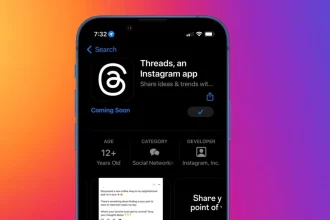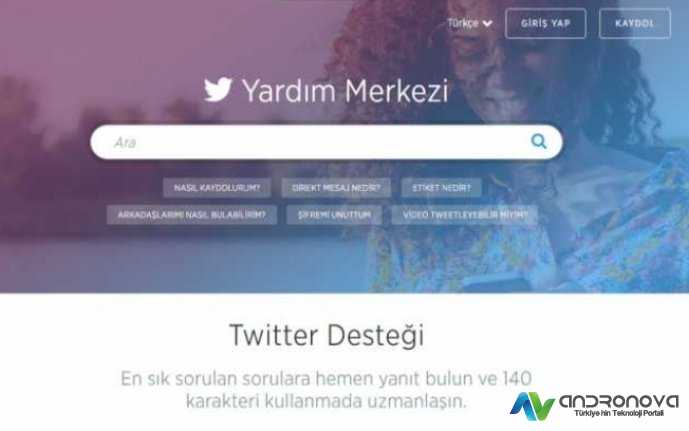Huawei HG658 V2 modem kurulumunu resimli anlatım şeklinde adım adım hazırladık.


Bu modemlerde, kurulum sihirbazı seçeneğiyle çok kolay kurulum yapılmakta. Kablosuz ayarlarda ise, tek bir bölümden adımları gerçekleştirebilirsiniz.
IP adresiyle modem açılmazsa her zaman olduğu gibi resetleme işlemi işe yarayacaktır. Fiziksel arızalar dışında çoğu sorunda bu işlem iş görmekte. Birde kullanılan tarayıcının erişim yapamaması gibi bir durumda bazen karşılaşılıyor.
Kurulumdan önce ilk kontrolleri inceleyelim:
- Kablosuz kurulum yerine LAN kablosuyla kurulumun yapılmasını tercih ediyoruz. Olur da kablo yoksa, o zaman kablosuz işlemleri yapınız.
- Arayüz bölümüne ulaşılmadığında, modeminizin fişini çıkarın ve biraz bekletip takın. Duruma göre reset çukurunu kullanın.
- Bazen modemlerin güç adaptörlerinde sorun yaşanır. Denemek adına uyumlu başka bir adaptörle işlem yapın.
Huawei HG658c V2 Modem Kurulumu Nasıl Yapılır
Huawei HG658 V2 modem, evde veya küçük bir ofis ortamında internet bağlantısını sağlamak adına kullanışlı bir cihazdır. Bu modem çıkış yılına göre gayet başarılı bir bağlantı sağlamakta.


Adım 1: Modemi Bağlayın: Kuruluma başlamadan önce, modem kutusunda tüm parçaların yer aldığından emin olun.
Adım 2: Bilgisayarınızı Bağlayın: Modemi bilgisayarınıza bağlamak adına modemin arka kısmındaki LAN bağlantı noktalarından birine Ethernet kablosu takın. Diğer ucunu da bilgisayarınızın LAN girişine bağlayın.
Adım 3: Modem Ayarlarını Açın: Tarayıcınızı açın ve adres çubuğuna “192.168.1.1” yazın. Modemin ilgili ayarlarına ulaşmanız için kullanıcı bilgilerini girmeniz istenecektir. Kullanıcı adı ve şifre alanına genelde “admin” yazarak girilmekte. Bazı internet sağlayıcılarda bu bilgi değişken oluyor. Örnek şifre superonline, admin veya turktelekom olabiliyor. Sorun olursa, tarayıcının gizli sekmesinden işlem yapın.
Adım 4: Modem Ayarlarını Yapın: Modem ayarlarını yapmak için, “Kurulum” seçeneğine tıklayın. Daha sonra, “Sihirbaz Kurulumu” varsa bunla devam edin.


Adım 5: İnternet Bağlantısını Yapılandırın: Sihirbaz kurulumu sırasında sizden PPPoE ve şifrenizi girmeniz istenilecek. Bu bilgilerden sonra, “İleri” butonuna tıklayın.
Adım 6: Kablosuz Ağı Yapılandırın: Kablosuz ağ ayarlarının yapılandırması için, sihirbaz kurulumunun devamında, kablosuz ağ adını yani SSID bilgisi ve şifre girilecek. Bu bilgilerde Türkçe karakter olmaması gerekiyor.
Adım 7: Modemi Yeniden Başlatın: Modem ayarlarının tamamlanmasından sonra ayarların kaydedilmesi için biraz beklemeniz gerekiyor. Sonrasında modem üzerindeki ışıkların sabitlenmesini bekleyin. DSL ve internet ışıklarını kontrol edin.
Bu adımları tamamladıktan sonra, Huawei HG658 V2 modem kurulumunuz tamamlanmış olacaktır. Modeminiz artık çalışır durumda olacak ve kablosuz bağlantı aracılığıyla internete bağlanabileceksiniz.



Not: Yukarıdaki görsellerde Huawei HG658 V2 kablosuz modem kurulumu yer almıyor. Lakin, kurulum adımlarında kablosuz ayarlarına yer verdik.
Modem Arayüzüne Girmiyor
Modem arayüzüne erişim, modem ayarlarını yapılandırmak ve internet bağlantınızı yönetmek için oldukça önemlidir. Lakin, bazen modem arayüzü açılmıyor ve bu durumda sorunun çözülmesi önem arz ediyor. Bu başlıkta, modem arayüzüne girilmiyor sorununun nedenlerini ve buna bağlı çözüm yollarını arayacağız.
Modem arayüzüne erişimde sorun yaşamanın bazı olası nedenleri vardır. Bunlar şunları içermekte:
1. Kullanıcı adının veya şifrenin hatalı olması: Modem arayüzüne girmeniz için giriş bilgileri gerekiyor. Ancak, sürekli yanlış bilgileri girerseniz modeminiz bir süreliğine kilitlenir.
2. IP adresi hatalı: Modem ayarlarına ulaşmak adına doğru IP adresini kullanmanız gerekir. Yanlış IP adresi kullanırsanız, modem arayüzü açılmaz.
3. Tarayıcı sorunu: Modem arayüzüne erişmek için kullandığınız tarayıcı bazen uyum göstermez. Biz bunla uzun yıllar önce sık karşı karşıya kalırdık. Destek hizmeti verdiğimiz bazı kullanıcılarsa sorun yaşardık. Sorunu çözmek için birden fazla tarayıcı ile denerdik.
4. Modem ayarları: Modem ayarlarında yapılan hatalı değişiklikler, modem arayüzüne tekrardan erişimi engeller.
Yukarıdakilere dikkat edin ve hala sorun yaşarsanız, modem resetleme adımlarını uygulayın. Duruma göre modemin yazılımını güncellersiniz.
Huawei HG658 V2 Modem WiFi Sorunu
Kablosuz bağlantı çekmiyor yani sinyal seviyesi çok düşük gösteriyorsa yapılacaklar aşağıda yer alıyor.
1. Modem kapalı bir bölümde durmaması gerekiyor. Modemi vitrin içine veya TV ünitesi içine koymayın.
2. Modem açık bir alanda ve çevresi açık olması önerilir.
3. Modem cihazınız yerde bırakmayın orta veya yüksek seviyede bir alanda dursun.
4. Arayüzdeki kanal ayarının 11 veya biraz aşağısı yapılarak test edilsin.
5. Modemi resetlemek iş görebilir
6. Modemin yazılımın güncellemesi iyi olabilir
7. Access Point veya sinyal menzil yükseltici kullanılabilir
Huawei HG658 V2 modem kurulumu ve kurulum sırasındaki sorunlara yönelik çözüm önerilerini sizlere anlattık. Yapılan işlemler Türk Telekom dışında, TTnet ve Vodafone içinde geçerlidir. Farklı olan taraf sadece kullanıcı adının yanındaki uzantıdır.
Öneri benzeri konu: TP Link W9970 modem kurulumu